快速回答:
您可以直接使用 SurFast Video Downloader 或 MediaHuman 下載 TikTok 為 WebM 格式。這兩個視頻下載器都提供 WebM 作為輸出選項。
當從 TikTok 下載影片時,許多用戶希望將它們保存為 MP4 格式。但是有些人可能更喜歡將 TikTok 影片轉檔為 WebM,因為這種格式具有更好的網絡兼容性。如果這是您想要的,請查看本指南,您將學會兩種成功將 TikTok 影片轉換為 WebM 檔案的方法。
直接下載 TikTok 為 WebM
工具:SurFast 影片下載器
憑藉其廣泛的格式支援,SurFast 影片下載器能讓您輕鬆將 TikTok 轉換為 WebM 或其他格式,如 MP4、AVI、FLV、MKV、MOV 和 GIF。下次若您希望下載 TikTok 影片為 MP4 時,仍可依賴此工具。
除了下載 TikTok 影片外,SurFast Video Downloader 還可以從 TikTok 中提取音頻,讓您將 TikTok 轉換為 MP3、M4A、WAV、FLAC、OGG 等格式。總之,這是一個既能下載影片又能下載音頻的簡單解決方案。
此外,這個強大的工具支援許多網站,包括 YouTube、Facebook、Twitter、Instagram、Vimeo 等,能滿足您在不同情況下的需求。
下載 TikTok 為 WebM 格式:
步驟 1. 啟動 TikTok 下載工具,並點擊燈泡圖示。

步驟 2. 選擇影片作為下載內容,並進入其設置。選擇影片解析度並將 WebM 設置為輸出格式。打開始終使用上述設置選項保存更改。

步驟 3. 將 TikTok 連結貼到應用程序中,它會自動開始將影片下載。下載完成後,您可以前往已完成面板查看影片。

免費將 TikTok 轉檔為 WebM
工具:MediaHuman Video Downloader
在我試過的 TikTok 下載器中,還有 MediaHuman 視頻下載器支援將 TikTok 視頻直接轉換為 WebM 檔案。這款媒體下載器能夠從各種平台上下載音視頻,如 TikTok、Facebook、YouTube、Vimeo 等,並提供了以不同視頻和音頻格式保存文件的靈活性。
使用 MediaHuman 從 TikTok 下載視頻時,您可以選擇將它們保存為 MP4、FLV、WebM、MOV、WMV 等格式。因此,如果您特別想以 WebM 格式儲存 TikTok 影片,MediaHuman 影片下載器是一個可行的選擇。
將 TikTok 轉換為 WebM:
步驟 1. 在您的電腦上下載並安裝 MediaHuman 影片下載器。
步驟 2. 複製 TikTok 視頻鏈接,打開應用程序,然後點擊粘貼鏈接。
步驟 3. 啟用視頻下載,點擊輸出格式,然後選擇 WebM 作為輸出視頻格式。
步驟 4. 點擊下載按鈕開始下載 TikTok 影片。
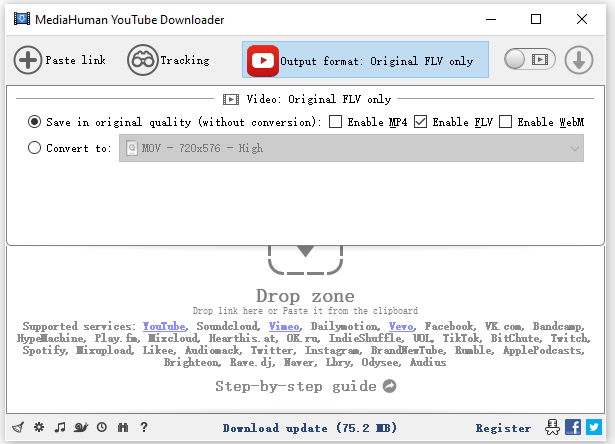
結束
這是一個簡單的指南,教你如何將 TikTok 影片轉換為 WebM 格式。無論您喜歡專門的 TikTok 轉 WebM 工具還是多功能影音下載器,您都可以找到適合您需求的工具。如果您想將 TikTok 的影片保存為其他格式,您仍然可以嘗試本指南中提到的方法。
關於作者
相關文章
-
如何下載無浮水印抖音影片【4個訣竅】
查閱此文獲取四種下載無水印抖音影片的有效方案。無論您是使用的電腦、Mac、iPhone 還是 Android 裝置,您都能找到適合自己的下載去浮水印抖音影片的方法。
Charlene Chen 更新於 -
TikTok 轉 MOV:如何下載 TikTok 影片
您可以透過不同方式將 TikTok 影片以 MOV 格式保存到您的裝置,包括使用一個支援 MOV 格式的抖音影片下載器、格式轉換工具以及熒幕錄影程式。
Myra Xian 更新於

